Поддержка и помощь
Наш менеджер уже увидел Ваше обращение и спешит помочь Вам как можно скорее!
В рабочее время (пн – пт с 9:00 до 18:00) наши менеджеры очень активны и общительны и с радостью ответят Вам в течение дня.
В остальное время – дожидайтесь ответа на следующий рабочий день.
А пока предлагаем вам:
- Почитать отзывы наших клиентов;
- Узнать о новинках для бизнеса в блоге;
- Пообщаться с нашими клиентами в группе ВКонтакте и на Facebook.
Заказ обратного звонка
Заполните форму, специалист свяжется с вами в течение дня. Он ответит на все вопросы и оформит тестовый доступ, если это необходимо.
Как проверить наличие встроенной лицензии КриптоПро в сертификат электронной подписи?
Для работы электронной подписи необходима установленная на компьютер программа КриптоПро CSP версии 5.0. Как ее скачать и установить, рассказали тут. Перед установкой нужно убедиться, что на вашем компьютере отсутствует программа VipNet. После установки программы у вас активируется демо-версия программы на 3 месяца (если ранее не работали в программе). Далее необходимо будет приобрести лицензию или использовать встроенную в сертификат электронной подписи.
Электронная цифровая подпись. Как получить и для чего нужна ЭЦП
Встроенная в сертификат лицензия КриптоПро CSP даёт возможность использовать электронную подпись на любом компьютере без дополнительного приобретения лицензии программы КриптоПро.
Встроенная лицензия действует до окончания срока действия сертификата электронной подписи.
Проверить наличие встроенной лицензии КриптоПро можно двумя способами, ниже подробнее рассмотрим каждый из них.
1 способ. Проверка встроенной лицензии через программу КриптоПро CSP
1. Открываем программу КриптоПро CSP (ярлык может быть расположен в Панели управления или меню «Пуск»).
2. После запуска программы переходим на вкладку «Сервис» и нажимаем на кнопку «Просмотреть сертификаты в контейнере».
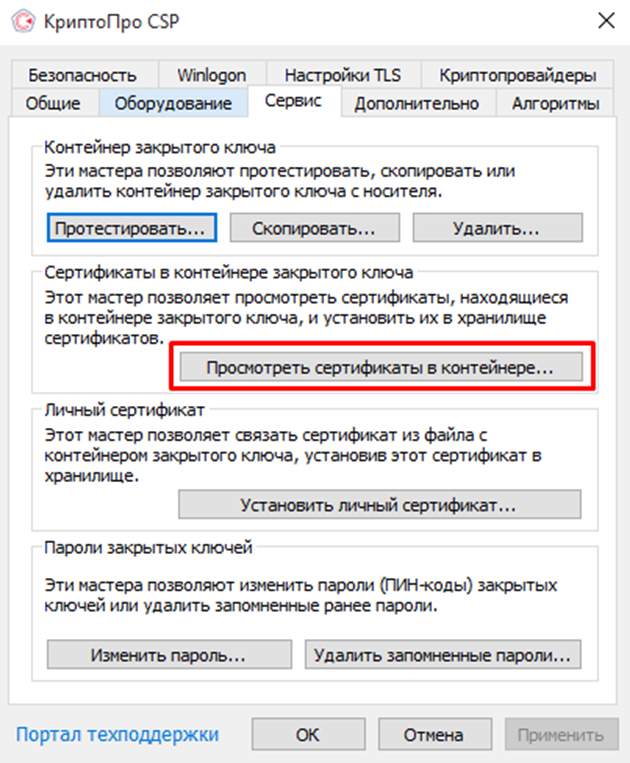
3. В открывшемся окне нажимаем на кнопку «Обзор».
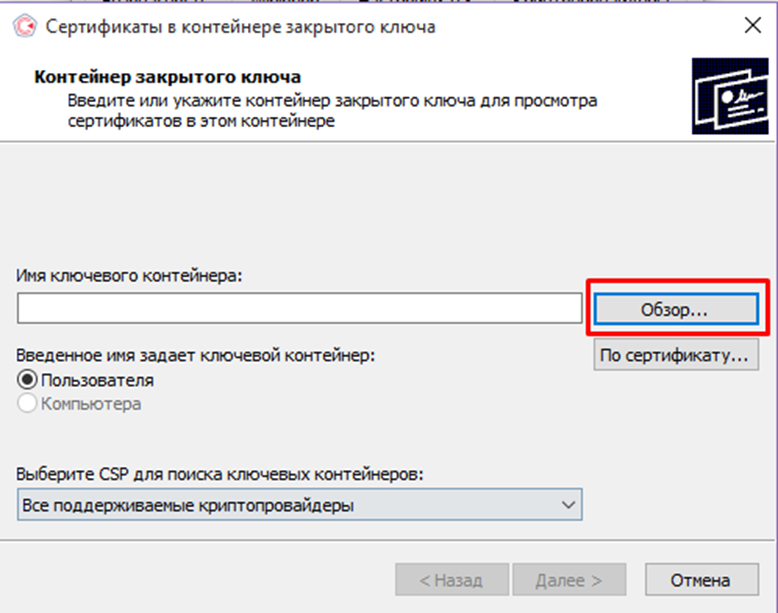
4. Из представленного списка контейнеров выбираем нужную подпись.
Подпись УЦ ФНС обозначается случайным набором символов и находится на защищённом носителе (Рутокен, Джакарта).
Выделяем подпись и нажимаем на кнопку «ОК» и «Далее».
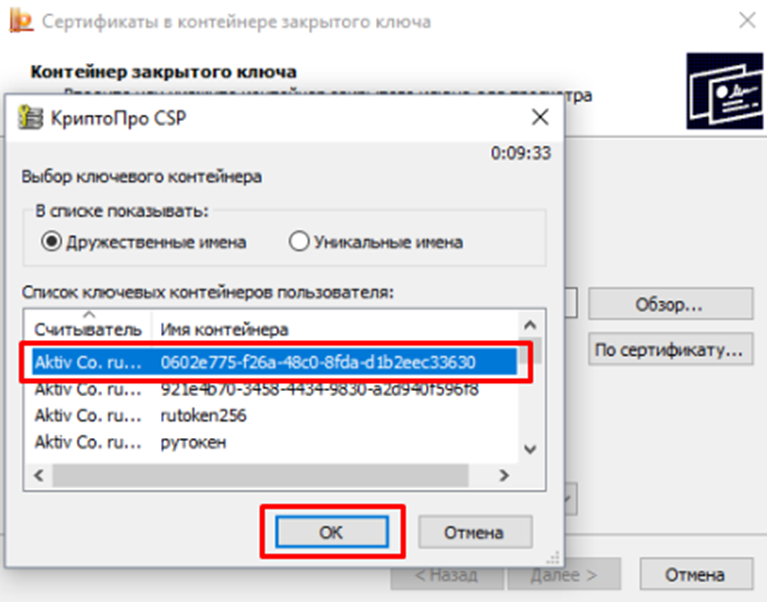
Рис. 3. Выделение сертификата электронной подписи
5. Открывается информация о сертификате, выбираем «Свойства».
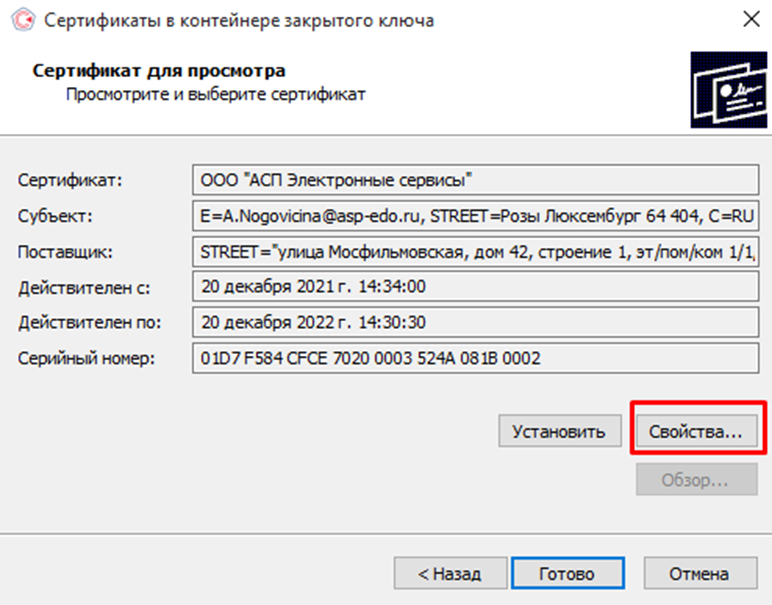
6. Открыв сертификат электронной подписи, переходим во вкладку «Состав» и находим среди полей «Ограниченная лицензия КРИПТО-ПРО».
КриптоПро бесплатно + ИНСТРУКЦИЯ по авто настройке ПК для ЭЦП + регистрация в ЕИС. Крипто Про
Присутствие этого поля означает наличие встроенной лицензии КриптоПро CSP.
Если такого поля нет, то и встроенной лицензии нет.
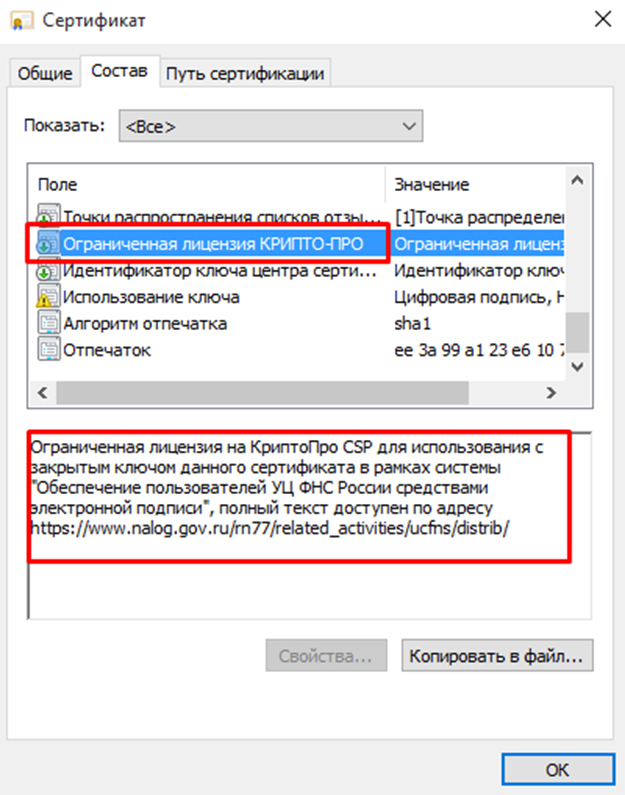
Рис. 5. Поле «Ограниченная лицензия КРИПТО-ПРО»
2 способ. Проверка встроенной лицензии через КриптоПро PKI
КриптоПро PKI устанавливается автоматически с установкой программы КриптоПро CSP. Как скачать и установить КриптоПро CSP, рассказали тут.
1. Через меню ПУСК находим и открываем «Управление лицензиями КриптоПро PKI».
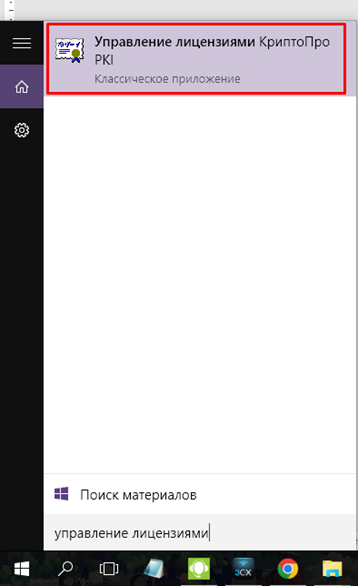
Рис. 6. Управление лицензиями КриптоПро PKI
2. Слева необходимо выбрать «КриптоПро CSP».
В правой части будет отображаться список всех сертификатов, содержащих встроенную лицензию КриптоПро.
Отображаются только сертификаты, установленные в хранилище «Личное».
Как установить сертификат электронной подписи в хранилище «Личное», рассказали в данной инструкции под пунктом «Установка электронной подписи.»
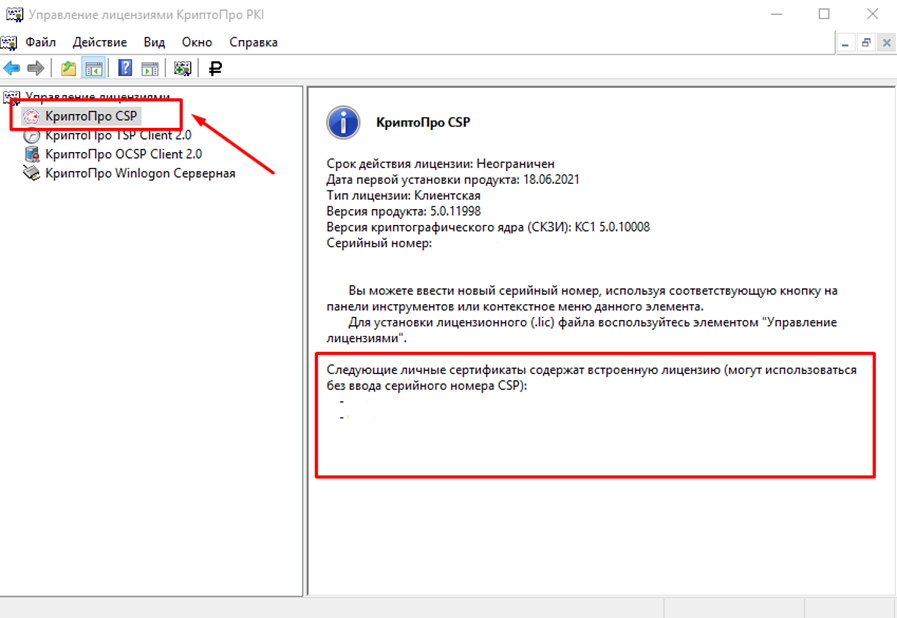
Работаете в 1С?
Не забудьте активировать сервис «1С-Отчетность»
для сдачи отчетов в контролирующие органы,
он уже встроен в вашу программу.
Источник: asp-edo.ru
Программа криптопро эцп что это
Итак, вы купили лицензию на КриптоПро CSP. Что же делать дальше?
После покупки лицензии в нашем интернет-магазине, вы получите письмо по электронной почте, в котором вы найдете:
- лицензионный ключ продукта
- ссылку на дистрибутив продукта
- ссылку на руководство пользователя
Шаг 1
Сначала следует выяснить, установлен ли был у вас Криптопро CSP ранее и если установлен, то какой версии?
Это можно сделать, внимательно изучив свое меню Пуск: там должен быть пункт КРИПТО-ПРО, в котором есть программа КриптоПро CSP.
Если не нашли — скорее всего у вас не установлен КриптоПРО , поэтому смело переходите к Шагу 2.
Если нашли — запустите КриптоПро СSP. Там видим вкладку Общие, где указан срок действия лицензии и номер версии.
Если номер версии соответствует приобретенной вами версии (например, если в окне написано 4.0.****, а вы купили КриптоПро CSP 4.0 — значит соответствует), то вы можете не переустанавливать программу, а просто ввести лицензионный ключ. Как это сделать — смотрите на Шаге 4.
Шаг 2
Вы выяснили, что программа у вас не установлена. Значит, вам нужно скачать КриптоПро CSP и установить его.
Скачать его не так уж просто: криптопровайдер является средством криптографической защиты информации, а значит его распространение подлежит учету в соответствующих органах. Поэтому, вам нужно будет пройти по ссылке, которая пришла вам в письме или самостоятельно зайти на сайт КриптоПро по ссылке http://www.cryptopro.ru/downloads и выбрать из списка продуктов КриптоПро CSP.
Вы увидите что-то такое:

Нажмите на ссылку «Предварительная регистрация» и заполните форму из множества полей. После заполнения формы и регистрации, от вас потребуют согласится с лицензионным соглашением, а затем все-таки получите возможность скачать дистрибутив программы.
На момент публикации, страница с выбором дистрибутива выглядит так:

Если вы купили версию КриптоПро CSP 3.6, то вам будет нужно выбрать версию R4 — на сегодняшний день она наиболее функциональна.
Если приобретена лицензия на КриптоПро CSP 3.9 будьте внимательны: КриптоПро CSP 3.9 — сертифицированная версия, но не поддерживает Windows 10, КриптоПро CSP 3.9 R2 — поддерживает Windows 10, сертификация планируется в IV квартале 2015 года
Если же вы купили версию 4.0, то соответственно выбирайте пункт КриптоПро CSP 4.0 (рекомендована для работы с Windows 10, сертификация планируется в III квартале 2015 года).
Скачать вам будет нужно вот этот файл:

Шаг 3
Вы скачали установочный файл КриптоПро CSP, и сейчас нужно будет установить саму программу. Для этого запускаем установочный файл, если видим предупреждение системы безопасности нужно разрешить программе внести изменения на вашем компьютере. В открывшемся нажимаем кнопочку Установить (рекомендуется)

Инсталляция программы проходит автоматически в течение нескольких минут и не требует участия пользователя.


Все, установка завершена.
Шаг 4
Теперь нужно ввести лицензионный ключ в специальном окне. Добраться до него можно таким образом (путь можно немного разниться в зависимости от версии операционной системы):
Пуск — Программы — КриптоПро — КриптоПро CSP.
Затем нажимаем кнопку Ввод лицензии

В открывшемся окне заполняем поля, в соответствии с полученной лицензией.

Шаг 5
Радуемся! Мы с вами только что установили криптопровайдер. Не так уж сложно, правда?
Но нужно понимать, что сам по себе КриптоПро CSP ничего делать не умеет. Следующим этапом вам нужен будет установить (или просто настроить) программы, которые будут взаимодействовать с КриптоПро CSP и решать ваши задачи, будь то электронная подпись, шифрование или что-то иное.
Обычно, для осуществления электронной подписи используют КриптоАРМ или КриптоПро Office Signature — их можно приобрести у нас в интернет-магазине. Мы постарались сделать покупку макисмимально удобной: лицензии электронные, отправляются сразу же после оплаты (даже ночью), большой выбор способов оплаты.
Если инструкция показалась вам полезной — делитесь ей, кнопки для этого вы найдете прямо под статьей.
В следующих инструкциях я расскажу, как установить КриптоПро Office Signature, КриптоАРМ, как работать с токенами и так далее.
Если не хотите пропустить наши статьи — подписывайтесь на нас в социальных сетях! Ссылки на наши странички в социальных сетях можно найти в самом низу экрана.
Источник: cryptostore.ru
КриптоПРО
ВНИМАНИЕ: В соответствии с письмом ФСБ России от 07.09.2018 №149/7/6-363, указанным в уведомлении Минкомсвязи России об организации перехода на использование электронной подписи по ГОСТ Р 34.10-2012, использование схемы формирования и проверки электронной подписи, соответствующей ГОСТ Р 34.10-2001, продлевается до 31.12.2019.
На данный момент новый ГОСТ поддерживается начиная с версии КриптоПро CSP 4.0 R4. Для наиболее безболезненного продолжения работы с ГОСТ Р 34.10-2001 в 2019 году мы рекомендуем обновиться до этой версии.
В случае невозможности обновления до новой версии для переноса даты блокировки работы по ГОСТ Р 34.10-2001 с 1 января 2019 года в КриптоПро CSP версии до 4.0 R4 воспользуйтесь утилитой (Внимание: требуется запускать от имени администратора).
Внимание: для cерверных операционных систем необходима серверная лицензия CSP.
Поддерживаемые операционные системы Windows
| CSP 3.6 | CSP 3.9 | CSP 4.0 | CSP 5.0 | |
| Windows Server 2016 | x64* | x64** | x64 | |
| Windows 10 | x86 / x64* | x86 / x64** | x86 / x64 | |
| Windows Server 2012 R2 | x64 | x64 | x64 | |
| Windows 8.1 | x86 / x64 | x86 / x64 | x86 / x64 | |
| Windows Server 2012 | x64 | x64 | x64 | x64 |
| Windows 8 | x86 / x64 | x86 / x64 | x86 / x64 | |
| Windows Server 2008 R2 | x64 / itanium | x64 | x64 | x64 |
| Windows 7 | x86 / x64 | x86 / x64 | x86 / x64 | x86 / x64 |
| Windows Server 2008 | x86 / x64 / itanium | x86 / x64 | x86 / x64 | x86 / x64 |
| Windows Vista | x86 / x64 | x86 / x64 | ||
| Windows Server 2003 R2 | x86 / x64 / itanium | x86 / x64 | x86 / x64 | x86 / x64 |
| Windows Server 2003 | x86 / x64 / itanium | x86 / x64 | x86 / x64 | x86 / x64 |
| Windows XP | x86 / x64 | |||
| Windows 2000 | x86 |
* Начиная с версии КриптоПро CSP 3.9 R2.
** Начиная с версии КриптоПро CSP 4.0 R2.
КриптоПро CSP 4.0 R4
Сертифицированная версия КриптоПро CSP 4.0.9963 (Abel) от 23.11.2018.
Сертификаты соответствия:
1-Base: СФ/114-3610 от 10 января 2019 до 15 января 2021
2-Base: СФ/124-3611 от 10 января 2019 до 15 января 2021
3-Base: СФ/124-3612 от 10 января 2019 до 10 января 2022
ВНИМАНИЕ: ознакомительный период работы программы — 3 месяца, это период, в течение которого программа полностью работоспособна и полноценна. По истечении данного периода для продолжения работы необходимо приобрести лицензию!
КриптоПро CSP 5.0
Сертифицированная версия КриптоПро CSP 5.0.12000 (Kraken) от 24.11.2020.
Сертификаты соответствия:
1-Base: СФ/114-4064 от 20.05.2021 до 01.05.2024
2-Base: СФ/124-4065 от 20.05.2021 до 01.05.2024
3-Base: СФ/124-4066 от 20.05.2021 до 01.05.2024
ВНИМАНИЕ: ознакомительный период работы программы — 3 месяца, это период, в течение которого программа полностью работоспособна и полноценна. По истечении данного периода для продолжения работы необходимо приобрести лицензию!
КриптоПро Office Signature
Назначение:
Продукт «КриптоПро Office Signature» предназначен для обеспечения возможности создания и проверки электронной подписи по алгоритмам ГОСТ Р 34.10-2001/ГОСТ Р 34.10-2012 документов Word и Excel из состава Microsoft Office 2007/2010/2013/2016. Данный функционал также поддерживается в приложениях рабочего стола Microsoft Office, входящих в подписку Microsoft Office 365 (включены не во все варианты подписок, состав подписки уточняйте у уполномоченных представителей Microsoft).
Внимание! Microsoft Office Starter и web-компоненты Microsoft Office 365 не поддерживают функционал электронной подписи. Работа в Microsoft Office 2007 имеет особенности, описанные в «Инструкции по установке и использованию». Поддержка Microsoft Office 2016 и ГОСТ Р 34.11-2012/34.10-2012 реализована в «КриптоПро Office Signature 2.0».
Дистрибутив ознакомительной версии КриптоПро Office Signature 2.0.12959 от 13.07.2020 (с поддержкой Microsoft Office 2016/2019 и ГОСТ Р 34.11-2012/ГОСТ Р 34.10-2012):
ВНИМАНИЕ: ознакомительный период работы программы — 3 месяца, это период, в течение которого программа полностью работоспособна и полноценна. По истечении данного периода для продолжения работы необходимо приобрести лицензию!
Источник: orenuc.ru
Как установить КриптоПро
для работы ЭЦП с тендерами
Участвовать в тендерах и госзакупках можно только с электронной подписью. А она нормально заработает на Вашем компьютере только после правильной установки специальной программы — КриптоПро!
Для работы на всех тендерных площадках, в том числе и на главном сайте госзакупок — закупки.гов.ру (zakupki.gov.ru) и других государственных порталах необходим «криптопровайдер КриптоПро» и квалифицированная электронная подпись.
КрипроПро — это программа, которая устанавливается на Ваш компьютер и обеспечивает защиту Ваших данных. Поэтому не стоит огорчаться, что она платная. Программа содздана и продается частной компанией-разработчиком, у него тоже должна быть прибыль. Но за нее — он гарантирует защиту Ваших данных при участии в гостендерах. Онлайн-работа очень удобная, но, поверьте, именно использование и передача данных онлайн хранит в себе множество рисков, заботу о которых и берёт на себя разработчик ПО КриптоПро.
Получить саму подпись (ЭЦП/ЭП) сейчас можно только в налоговой. Об этом здесь >> А вот купить лицензию КриптоПро можно в любом удостоверяющем центре — сейчас это их основной хлеб, ведь сами электронные подписи с 2022 года выдает ФНС.
Важно, чтобы центр был включен в число партнеров разработчика ПО КриптоПро и имел аккредитацию Минкомсвязи.
Можете заказать КриптоПро по ссылке >
Наши специалисты перезвонят и сориентируют по цене и срокам.
Главный совет: вместе с лицензией на эту программу оплатить также техническую поддержку самой ЭЦП.
Совет объясняется очень просто:
Если ЭЦП сломается, и Вы после победы не сможете подписать контракт, Вы 100% попадёте в РНП (черный список) и не сможете дальше участвовать в тендерах 2 (!) года. Поэтому лучше иметь оплаченную годовую поддержку на случай поломки.
После приобретения КриптоПро, во время установки и запуска файла CSPSetup.exe (скачивается на Ваш компьютер когда Вы запускаете первый раз программу)
Вам понадобится сделать следующее:
- выбрать класс защиты (необходим КС2);
- установить все необходимые плагины для использования цифровой подписи;
- после перезагрузки убедиться в правильности работы приложения (для этого запустите КриптоПро и загляните во вкладку «Общие» в свойствах программы);
- проверить корректность работы вашего токена (для этого понадобится комплект драйверов, который можно скачать с официального сайта или получить в УЦ «Астрал-М»).

Мы прекрасно понимаем, что техническими знаниями для настройки компьютера и программ обладает далеко не каждый человек. Поэтому нашим ученикам советуем ОПЛАТИТЬ сам программу и ЕЕ удаленную установку.
Абсолютно точно, попробовав несколько раз и так не сумев самостоятельно установить ЭЦП и КриптоПро на свой компьютер, потеряв время и потратив кучу нервов, любой нормальный человек может. просто всё бросить.
Не делайте так.
Доверьтесь профессионалам, которые делают каждый день 10-ки установок. Закажите платную услугу по установке КриптоПро. Вы просто дадите удаленный доступ к Вашему компьютеру и будете наблюдать, как специалист удостоверяющего центра все сделает быстро и за полчаса!
Что сделать после установки КриптоПро
Подготовка рабочего места (Вашего компьютера) для работы с порталом государственных закупок и тендерными площадками
Разработчики советуют для работы с госзакупками установить на компьютер браузер Internet Explorer в версии не ниже 11.0.
Уточните у продавца компьютера, какой браузер стоит у Вас на компьютере.
В браузере должен быть включен протокол шифрования TLS 1.0. Для того, чтобы включить его выполните следующие действия:
- перейдите в раздел «Инструменты» («Tools»);
- выберите вкладку «Свойства обозревателя» («Internet options»);
- нажмите вкладку «Дополнительно» («Advanced»);
- включите протокол TLS 1.0.
Следующим этапом настроек станет указание правильных параметров безопасности для Вашего интернет-браузера Internet Explorer.
Для этого выполните следующие действия:
- зайдите в настройки браузера;
- перейдите во вкладку «Безопасность», где нажмите кнопку «Другой»;
- отключите все значения ActiveX в блоке с параметрами «Разное»;
- подтвердите изменения, нажав кнопку «ОК».
Вторым вариантом станет переход сразу на сайт госзакупок с выбором сертификата и перенаправлением затем в закрытую часть системы, то есть непосредственно в личный кабинет пользователя.
Источник: tender1.ru